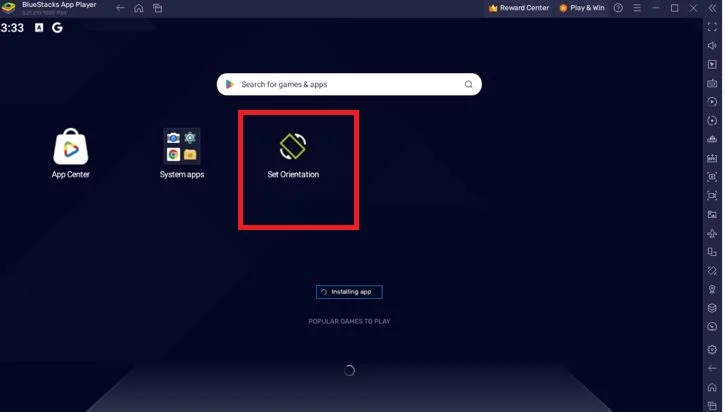تُعتبر أجهزة Firestick و Fire TV من أمازون من أفضل الخيارات لتحويل أي شاشة عادية إلى جهاز ذكي متكامل. ولكن أحيانًا تواجه بعض التطبيقات مشكلات في العرض، مثل عرض الشاشة في الوضع العمودي على جهاز مصمم للعمل أفقيًا. هنا يأتي دور تطبيق Set Orientation، الذي يمكنه حل هذه المشكلة بضبط اتجاه الشاشة بشكل صحيح. في هذا المقال، سنشرح بالتفصيل كيفية تثبيت واستخدام تطبيق Set Orientation على Firestick وFire TV.
لماذا تحتاج إلى تطبيق Set Orientation؟
تطبيقات البث مثل IPTV أو تطبيقات الطرف الثالث قد تواجه مشكلات في العرض، حيث تظهر في وضع الشاشة العمودية (Portrait) بدلاً من الوضع الأفقي (Landscape). تطبيق Set Orientation يساعدك على:
- ضبط العرض تلقائيًا بناءً على احتياجات التطبيق.
- تحسين تجربة المشاهدة لتصبح أكثر سهولة.
- توفير الوقت بدلاً من تعديل إعدادات الشاشة يدويًا.
المتطلبات الأساسية قبل التثبيت
قبل البدء في تثبيت Set Orientation، يجب عليك التأكد من الأمور التالية:
- جهاز Firestick أو Fire TV متصل بشبكة الإنترنت.
- تفعيل خيار تثبيت التطبيقات من مصادر غير معروفة.
- تحميل تطبيق مدير الملفات مثل Downloader أو ES File Explorer.
خطوات تفعيل خيار تثبيت التطبيقات من مصادر غير معروفة
- افتح جهاز Firestick أو Fire TV.
- من الشاشة الرئيسية، انتقل إلى Settings (الإعدادات).
- اختر My Fire TV أو Device.
- حدد Developer Options (خيارات المطور).
- قم بتفعيل خيار Apps from Unknown Sources (تطبيقات من مصادر غير معروفة).
كيفية تحميل تطبيق Downloader
لتثبيت Set Orientation، ستحتاج إلى تطبيق Downloader لتحميل التطبيق من الإنترنت. إليك الخطوات:
- افتح الشاشة الرئيسية لجهاز Firestick.
- انتقل إلى Search (البحث).
- اكتب Downloader في شريط البحث.
- قم بتحديد التطبيق من القائمة واضغط على Download (تنزيل).
- بعد التنزيل، افتح التطبيق لمنحه الأذونات اللازمة.
كيفية تحميل وتثبيت تطبيق Set Orientation
الخطوة 1: الحصول على رابط تحميل Set Orientation
- افتح تطبيق Downloader.
- في شريط العنوان، أدخل رابط التحميل المباشر لتطبيق Set Orientation. إذا كنت لا تمتلك الرابط، يمكنك البحث عن التطبيق باستخدام متصفح جهازك.
2: بدء التحميل
- اضغط على Go بعد إدخال الرابط.
- انتظر حتى يتم تحميل ملف التطبيق (APK).
3: تثبيت التطبيق
- بعد انتهاء التحميل، ستظهر نافذة لتثبيت التطبيق.
- اضغط على Install (تثبيت).
- انتظر حتى ينتهي التثبيت، ثم اضغط على Done (تم).
كيفية استخدام تطبيق Set Orientation
بعد تثبيت التطبيق، يمكنك ضبط إعدادات الاتجاه بسهولة:
- افتح تطبيق Set Orientation من قائمة التطبيقات.
- اختر Automatic (تلقائي) لضبط الاتجاه تلقائيًا بناءً على التطبيق المستخدم.
- إذا كنت تفضل الوضع الأفقي دائمًا، اختر Landscape (أفقي).
- اضغط على Apply (تطبيق) لحفظ الإعدادات.
حل المشكلات الشائعة
المشكلة 1: التطبيق لا يعمل بشكل صحيح
- الحل: تأكد من منح التطبيق جميع الأذونات اللازمة من خلال الإعدادات.
2: عدم إمكانية تحميل التطبيق
- الحل: تحقق من اتصال الإنترنت أو استخدم مصدر تحميل بديل.
3: التوقف المفاجئ للتطبيق
- الحل: قم بإعادة تشغيل جهاز Firestick وحاول فتح التطبيق مرة أخرى.
فوائد استخدام Set Orientation على Firestick وFire TV
- تجربة مشاهدة محسّنة: يساعد التطبيق في تحسين عرض التطبيقات المختلفة.
- سهولة التخصيص: يمكنك اختيار الوضع المناسب بسهولة.
- دعم مجموعة واسعة من التطبيقات: يعمل التطبيق مع معظم تطبيقات الطرف الثالث.
نصائح لتحسين أداء Firestick وFire TV
- تنظيف الذاكرة المؤقتة بانتظام لتحسين الأداء.
- تثبيت تطبيقات موثوقة فقط لتجنب المشكلات الأمنية.
- استخدام VPN لحماية خصوصيتك أثناء البث.
الخاتمة
يُعد تطبيق Set Orientation أداة أساسية للمستخدمين الذين يرغبون في تحسين تجربة استخدام Firestick وFire TV. باتباع الخطوات الموضحة أعلاه، يمكنك تثبيت التطبيق بسهولة وضبط إعدادات العرض لتحسين تجربة المشاهدة. إذا كنت تواجه مشكلات مع بعض التطبيقات، فإن تطبيق Set Orientation سيكون الحل الأمثل.